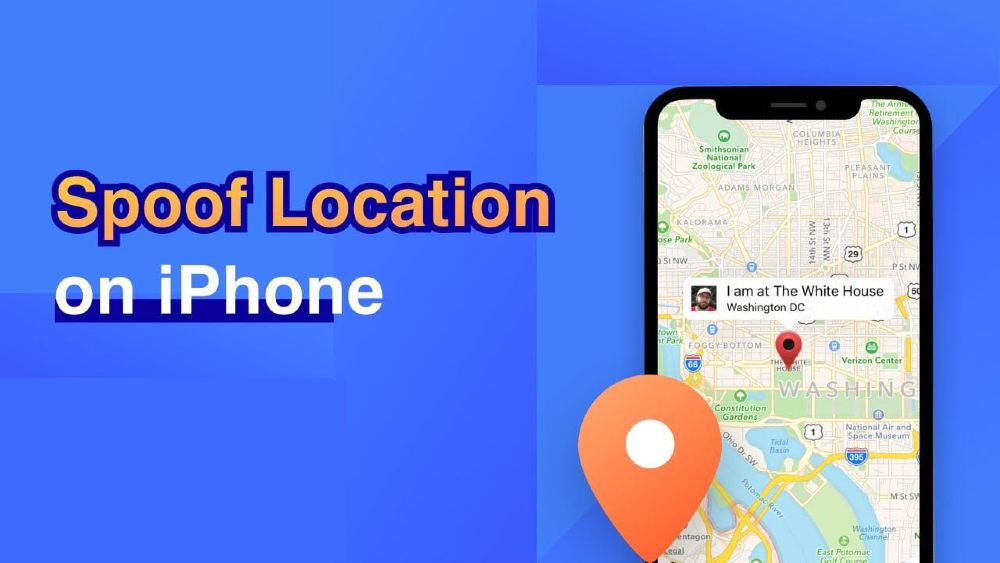ແອັບພລິເຄຊັນມືຖືສ່ວນໃຫຍ່ທີ່ພວກເຮົາໃຊ້ໃນຊີວິດປະຈໍາວັນຂອງພວກເຮົາຕ້ອງການການເຂົ້າເຖິງສະຖານທີ່ GPS. ແນວໃດກໍ່ຕາມ, ມີສະຖານະການທີ່ທ່ານອາດຈະຕ້ອງການຢ່າງຮ້າຍແຮງຂອງການປອມແປງສະຖານທີ່ອຸປະກອນຂອງທ່ານ. ເຫດຜົນສາມາດເປັນພຽງແຕ່ເພື່ອຄວາມມ່ວນຊື່ນ ແລະບັນເທີງ ຫຼືສາເຫດທີ່ກ່ຽວຂ້ອງກັບອາຊີບ.
ດີ, ການຫຼອກລວງ ຫຼືການປອມແປງສະຖານທີ່ GPS ບໍ່ແມ່ນວຽກທີ່ງ່າຍ, ໂດຍສະເພາະສຳລັບ iPhone. ການບໍ່ມີທາງເລືອກໃນຕົວ ຫຼືການຕັດທີ່ຊັດເຈນເຮັດໃຫ້ iOS spoofing ສັບສົນຫຼາຍນັບຕັ້ງແຕ່ການປອມແປງສະຖານທີ່ GPS ເຊື້ອເຊີນໄພຂົ່ມຂູ່ຂອງການ jailbreaking. ອ່ານຄູ່ມືນີ້ແລະຮຽນຮູ້ວິທີທີ່ທ່ານສາມາດປອມແປງສະຖານທີ່ GPS ໃນ iPhone ຂອງທ່ານໂດຍບໍ່ມີການ jailbreak.
ເປັນຫຍັງທ່ານຈະປອມແປງສະຖານທີ່ iPhone ຂອງທ່ານ?
ໂດຍທົ່ວໄປແລ້ວ, ພວກເຮົາຕ້ອງການ GPS ສໍາລັບການນໍາທາງ, ສະຖານທີ່, ການຕິດຕາມ, ເວລາ, ແລະທິດທາງ. ແຕ່, ໃນປັດຈຸບັນ, ພວກເຮົາມີສະຖານະການທີ່ແຕກຕ່າງກັນທີ່ຕ້ອງການ spoofing ສະຖານທີ່ iOS. ເຊັ່ນວ່າ:
ຜົນປະໂຫຍດພິເສດໃນເກມທີ່ອີງໃສ່ສະຖານທີ່:
ບາງເກມຕ້ອງການເດີນທາງໄປບ່ອນຕ່າງໆເພື່ອຮັບຜົນປະໂຫຍດທີ່ແຕກຕ່າງກັນໃນເກມ ຫຼືເພື່ອເກັບກຳຮາງວັນຕາມພື້ນທີ່. ທ່ານສາມາດໄດ້ຮັບຜົນປະໂຫຍດພິເສດທັງຫມົດເຫຼົ່ານີ້ນັ່ງຢູ່ໃນຫ້ອງຂອງທ່ານຫມົດມື້ໂດຍການປອມແປງສະຖານທີ່ iOS ຂອງທ່ານ.
ປິດການໃຊ້ເຄືອຂ່າຍສັງຄົມຈາກການຕິດຕາມສະຖານທີ່ຂອງເຈົ້າ:
ເຄືອຂ່າຍສັງຄົມເຊັ່ນ Instagram, Facebook, ແລະແອັບນັດພົບນັດພົບເຊັ່ນ Tinder, ແລະ Bumble ຊ່ວຍຕິດຕໍ່ກັບຄົນຈາກສະຖານທີ່ໃກ້ຄຽງຂອງທ່ານ. ການຫຼອກລວງສະຖານທີ່ iPhone ຫຼື iOS ຂອງທ່ານອາດຈະເປັນປະໂຫຍດໃນການເຊື່ອມຕໍ່ຄົນຈາກພື້ນທີ່ທີ່ທ່ານເລືອກ.
ເສີມສ້າງສັນຍານ GPS ຢູ່ສະຖານທີ່ປັດຈຸບັນຂອງທ່ານ:
ຖ້າສັນຍານ GPS ຂອງພື້ນທີ່ຂອງທ່ານອ່ອນແອ, ການປອມແປງສະຖານທີ່ຈາກອຸປະກອນຂອງທ່ານຈະຊ່ວຍປັບປຸງໂອກາດທີ່ຈະຊອກຫາທ່ານ.
ຄວາມສ່ຽງຕໍ່ການປອມແປງສະຖານທີ່ GPS ໃນ iPhone?
ສະຖານທີ່ຫຼອກລວງສາມາດເປັນສິ່ງທີ່ດີເລີດແລະຕື່ນເຕັ້ນ. ຢ່າງໃດກໍ່ຕາມ, ມັນເປັນສິ່ງສໍາຄັນທີ່ຈະສັງເກດວ່າການປອມແປງສະຖານທີ່ GPS ໃນອຸປະກອນ iOS ເຊີນຄວາມສ່ຽງທີ່ຮ້າຍແຮງບາງຢ່າງ. ຂໍໃຫ້ເບິ່ງອັນຕະລາຍທີ່ສາມາດສະແດງຂຶ້ນໃນຂະນະທີ່ໃຊ້ GPS Spoofer.
ປັດໃຈຄວາມສ່ຽງຕົ້ນຕໍແມ່ນວ່າເມື່ອທ່ານໃຊ້ GPS faker ສໍາລັບແອັບຯໃດນຶ່ງ, ແອັບຯອື່ນໆທີ່ໃຊ້ສະຖານທີ່ສາມາດເລີ່ມເຮັດວຽກຜິດປົກກະຕິໄດ້ເພາະວ່າ GPS faker ປ່ຽນສະຖານທີ່ເລີ່ມຕົ້ນຂອງອຸປະກອນຂອງທ່ານ.
ສະຖານທີ່ທາງທໍລະນີສາດຂອງເຈົ້າຈະບລັອກເວັບໄຊ ແລະແອັບທີ່ເປັນອັນຕະລາຍຈຳນວນໜຶ່ງໂດຍອັດຕະໂນມັດ. ນີ້ແມ່ນມາດຕະການຄວາມປອດໄພຂອງລັດຖະບານ. ເມື່ອທ່ານປອມແປງ ຫຼືປ່ຽນສະຖານທີ່ຂອງທ່ານ, ທ່ານອະນຸຍາດໃຫ້ເຂົ້າເຖິງແອັບຯ ແລະເວັບໄຊທ໌ເຫຼົ່ານີ້ໂດຍທາງອ້ອມ, ເຊິ່ງແນ່ນອນວ່າມີການຂົ່ມຂູ່.
ການໃຊ້ GPS ປອມເປັນເວລາດົນນານສາມາດນໍາໄປສູ່ບັນຫາການປະຕິບັດບາງຢ່າງໃນ GPS ຂອງອຸປະກອນຂອງທ່ານ. ບັນຫາເຫຼົ່ານີ້ສາມາດຄົງຢູ່ເຖິງແມ່ນວ່າຫຼັງຈາກທີ່ຈະກໍາຈັດ GPS faker. ການທໍາຮ້າຍ GPS ຂອງອຸປະກອນບໍ່ສາມາດເປັນການກະທໍາທີ່ສະຫຼາດໄດ້.
ວິທີການປອມສະຖານທີ່ GPS ໃນ iPhone ໂດຍບໍ່ມີການ Jailbreak?
ພວກເຮົາຮູ້ແລ້ວສະຖານະການທີ່ທ່ານຈໍາເປັນຕ້ອງ spoof ສະຖານທີ່ iPhone ເຊັ່ນດຽວກັນກັບຄວາມສ່ຽງ. ດຽວນີ້, ໃຫ້ພິຈາລະນາວິທີແກ້ໄຂຫຼາຍຢ່າງເພື່ອຫຼອກລວງສະຖານທີ່ iPhone ຂອງທ່ານໂດຍບໍ່ມີການ jailbreak.
ເຄັດລັບ 1: ໃຊ້ MobePas iOS Location Changer
iPhone ມີມາດຕະການຄວາມປອດໄພດ້ານເທິງຂອງເສັ້ນທີ່ຍາກທີ່ຈະແຕກໄດ້. ໂຊກດີ, ມີບາງເຄື່ອງມືພາກສ່ວນທີສາມທີ່ທ່ານສາມາດນໍາໃຊ້ເພື່ອ spoof ສະຖານທີ່ iPhone ຂອງທ່ານໂດຍບໍ່ມີການ jailbreaking. ຕົວປ່ຽນສະຖານທີ່ MobePas iOS ເປັນເຄື່ອງມືດັ່ງກ່າວຫນຶ່ງທີ່ທ່ານສາມາດນໍາໃຊ້ເພື່ອ teleport ປະສານງານ GPS ຂອງທ່ານກັບສະຖານທີ່ເປົ້າຫມາຍໃດຫນຶ່ງໂດຍບໍ່ມີການ hassles ໃດ. ດ້ວຍ MobePas iOS Location Changer, ທ່ານສາມາດປ່ຽນສະຖານທີ່ GPS ໄດ້ຢ່າງງ່າຍດາຍໃນ iPhone, iPad, ແລະ iPod touch, ລວມທັງ iPhone 14 Pro Max/14 Pro/14, iPhone 13/12/11, iPhone Xs/Xr/X, ແລະອື່ນໆ.
ປະຕິບັດຕາມຂັ້ນຕອນງ່າຍໆເຫຼົ່ານີ້ເພື່ອປອມແປງສະຖານທີ່ໃນ iPhone ຂອງທ່ານໂດຍບໍ່ມີການ jailbreak:
ຂັ້ນຕອນທີ 1 : ດາວໂຫຼດ, ຕິດຕັ້ງ ແລະເປີດໂຄງການ MobePas iOS Location Changer ໃນຄອມພິວເຕີຂອງທ່ານ. ຈາກໜ້າຈໍຕ້ອນຮັບ, ແຕະໃສ່ “Enter†. ຫຼັງຈາກນັ້ນ, ເຊື່ອມຕໍ່ iPhone ຂອງທ່ານກັບຄອມພິວເຕີແລະປົດລັອກມັນ.


ຂັ້ນຕອນທີ 2 : ຫຼັງຈາກແຜນທີ່ຖືກໂຫລດແລ້ວ, ໃຫ້ໃສ່ຈຸດພິກັດຂອງສະຖານທີ່ທີ່ທ່ານຕ້ອງການ teleport ໄປໃສ່ໃນປ່ອງຊອກຫາ. ທ່ານຍັງສາມາດວາງຕົວຊີ້ສະຖານທີ່ຢູ່ໃນແຜນທີ່ທີ່ສະແດງ.

ຂັ້ນຕອນທີ 3 : ເມື່ອທ່ານເລືອກທີ່ຕັ້ງ, ທັງຫມົດທີ່ທ່ານມີເພື່ອເຮັດແມ່ນໃຫ້ຄລິກໃສ່ປຸ່ມ "ເລີ່ມຕົ້ນການປັບປຸງ". ສະຖານທີ່ GPS ຂອງ iPhone ຂອງທ່ານຈະຖືກປ່ຽນໄປບ່ອນນັ້ນທັນທີ.
ເຄັດລັບ 2: ໃຊ້ iSpoofer
ເຄື່ອງມືອື່ນທີ່ທ່ານສາມາດນໍາໃຊ້ເພື່ອປອມສະຖານທີ່ GPS ໃນ iPhone ຂອງທ່ານໂດຍບໍ່ມີການ jailbreak ແມ່ນການນໍາໃຊ້ iSpoofer. ມັນສາມາດໃຊ້ໄດ້ກັບຄອມພິວເຕີ Windows ແລະ Mac ແລະເຮັດວຽກໄດ້ດີກັບ iOS 8 ຜ່ານ iOS 13.
ຂັ້ນຕອນທີ 1 : ດາວໂຫລດ iSpoofer ຈາກເວັບໄຊທ໌ທາງການຂອງມັນແລະຕິດຕັ້ງມັນຢູ່ໃນຄອມພິວເຕີຂອງທ່ານ.
ຂັ້ນຕອນທີ 2 : ປົດລັອກ iPhone ຂອງທ່ານແລະເຊື່ອມຕໍ່ມັນກັບຄອມພິວເຕີ, ຈາກນັ້ນເປີດ iSpoofer ແລະເລືອກທາງເລືອກ “Spoofâ€.
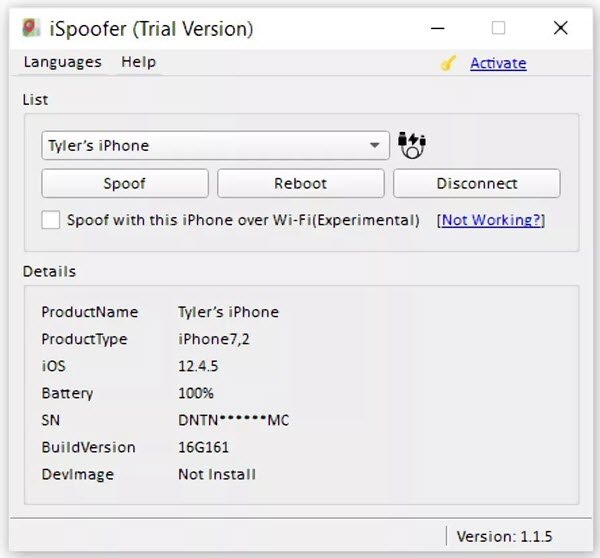
ຂັ້ນຕອນທີ 3 : ຕອນນີ້ທ່ານສາມາດທ່ອງແຜນທີ່ ຫຼືຊອກຫາສະຖານທີ່ສະເພາະໃດໜຶ່ງ, ຈາກນັ້ນຄລິກ 'ຍ້າຍ' ເພື່ອປ່ຽນສະຖານທີ່ GPS ຂອງ iPhone ຂອງທ່ານ.
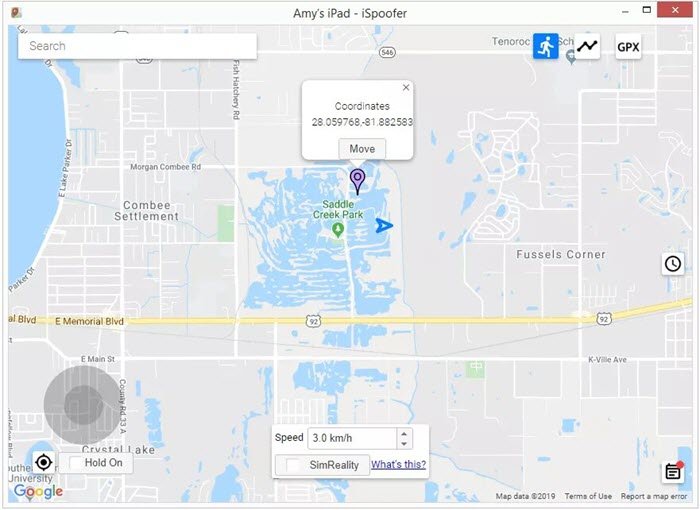
ເຄັດລັບ 3: ໃຊ້ iTools
ເຄື່ອງມືທີ່ກົງໄປກົງມາແລະງ່າຍທີ່ຈະນໍາໃຊ້ອີກປະການຫນຶ່ງສໍາລັບການ spoofing ສະຖານທີ່ໃນອຸປະກອນ iOS ຂອງທ່ານຈະ iTools. ທ່ານສາມາດນໍາໃຊ້ຄຸນສົມບັດສະຖານທີ່ Virtual ໃນຊອບແວ desktop ນີ້ເພື່ອປ່ຽນການພິກັດ GPS ຂອງທ່ານກັບທຸກສະຖານທີ່ທີ່ຕ້ອງການ. ມັນໃຊ້ໄດ້ໃນ iOS 12 ແລະລຸ້ນເກົ່າເທົ່ານັ້ນ.
ຂັ້ນຕອນທີ 1 : ຕິດຕັ້ງ iTools ໃນຄອມພິວເຕີຂອງທ່ານ ແລະເປີດມັນ. ຈາກນັ້ນປົດລັອກ iPhone ຂອງທ່ານແລະເຊື່ອມຕໍ່ມັນດ້ວຍສາຍ USB.
ຂັ້ນຕອນທີ 2 : ຈາກໜ້າຈໍກ່ອງເຄື່ອງມື, ເລືອກຕົວເລືອກ “Virtual Locationâ€. ໃສ່ທີ່ຕັ້ງປອມໃນປ່ອງຊອກຫາແລະຄລິກໃສ່ “Enter†.
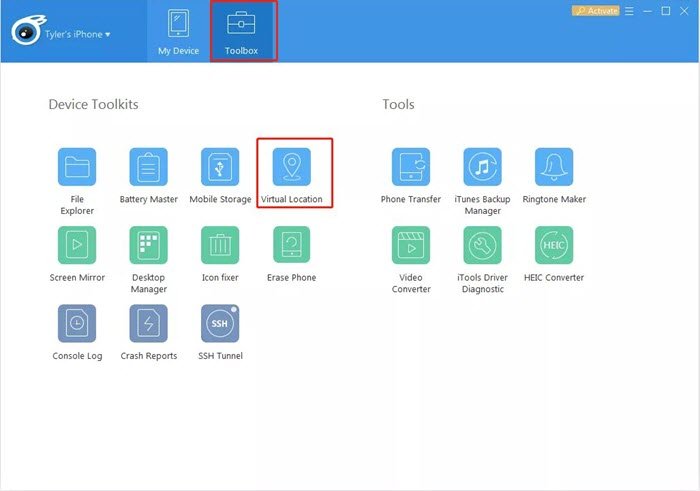
ຂັ້ນຕອນທີ 3 : ຄລິກທີ່ 'Move Here' ເພື່ອ teleport ຈຸດພິກັດ virtual ຂອງທ່ານໄປຫາສະຖານທີ່ນັ້ນ.

ເຄັດລັບ 4: ໃຊ້ iBackupBot
iBackupBot ແມ່ນເປັນທີ່ຮູ້ຈັກກັນຢ່າງກວ້າງຂວາງສໍາລັບຄວາມສາມາດທີ່ເປັນເອກະລັກເຊັ່ນການສໍາຮອງຂໍ້ມູນຂໍ້ມູນຂອງທ່ານໃນຂະນະທີ່ຍັງເຮັດການປ່ຽນແປງໄຟລ໌ສໍາຮອງຂໍ້ມູນ. ຊອບແວນີ້ແມ່ນສາມາດໃຊ້ໄດ້ສໍາລັບການນໍາໃຊ້ທັງ Mac ແລະ Windows PC ແລະແມ່ນຟຣີຫມົດ. ນີ້ແມ່ນວິທີທີ່ທ່ານສາມາດນໍາໃຊ້ iBackupBot ເພື່ອ spoof ສະຖານທີ່ GPS iPhone ຂອງທ່ານ:
ຂັ້ນຕອນທີ 1 : ໃຊ້ສາຍ USB ເພື່ອເຊື່ອມຕໍ່ iPhone ຂອງທ່ານກັບຄອມພິວເຕີຂອງທ່ານ ແລະເປີດ iTunes.
ຂັ້ນຕອນທີ 2 : ຄລິກທີ່ໄອຄອນ iPhone ເພື່ອໃຊ້ຕົວເລືອກເພີ່ມເຕີມ. ໃຫ້ແນ່ໃຈວ່າກ່ອງ “ເຂົ້າລະຫັດ iPhone†™ແມ່ນບໍ່ໄດ້ຮັບການກວດສອບແລະຫຼັງຈາກນັ້ນໃຫ້ຄລິກໃສ່ປຸ່ມ “Back Up Now’.
ຂັ້ນຕອນທີ 3 : ໃນປັດຈຸບັນ, ດາວນ໌ໂຫລດແລະຕິດຕັ້ງ iBackupBot ໃນຄອມພິວເຕີຂອງທ່ານ. ຫຼັງຈາກການສໍາຮອງໄຟລ໌ທັງຫມົດ, ປິດ iTunes ແລະດໍາເນີນການໂຄງການ iBackupBot.
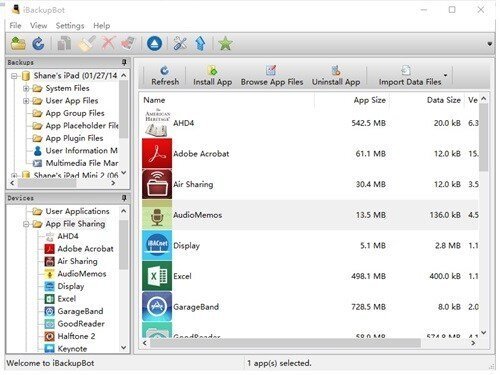
ຂັ້ນຕອນທີ 4 : ຊອກຫາໄຟລ໌ Apple Maps plist ຜ່ານທາງໃດນຶ່ງຕໍ່ໄປນີ້:
- ໄຟລ໌ລະບົບ > HomeDomain > Library > Preferences
- ໄຟລ໌ແອັບຜູ້ໃຊ້ > com.apple.Maps > Library > Preferences
ຂັ້ນຕອນທີ 5 : ພາຍໃຕ້ບລັອກຂອງຂໍ້ມູນທີ່ໝາຍ “dict,†ປ້ອນຂໍ້ມູນຕໍ່ໄປນີ້:
ຂັ້ນຕອນທີ 6 : ອອກຈາກ iBackupBot ຫຼັງຈາກບັນທຶກຄວາມຄືບຫນ້າ. ຫຼັງຈາກນັ້ນ, ປິດການທໍາງານທາງເລືອກ "Find My iPhoneâ€" ຈາກ Settings> Apple Cloud> iCloud> Find my iPhone.
ຂັ້ນຕອນທີ 7 : ເປີດ iTunes ຄືນໃໝ່ແລ້ວເລືອກ “Restore Backup†.
ຂັ້ນຕອນທີ 8 : ສຸດທ້າຍ, ເປີດ Apple Maps ແລະນໍາທາງໄປຫາສະຖານທີ່ທີ່ທ່ານເລືອກແລະດໍາເນີນການຈໍາລອງ. GPS ຂອງເຈົ້າຈະຖືກປ່ຽນເປັນສະຖານທີ່ນັ້ນ.
ຄໍາແນະນໍາ 5: ໃຊ້ NordVPN
ສຳລັບການຫຼອກລວງສະຖານທີ່ GPS ໃນ iPhone ຂອງທ່ານ, ແອັບອື່ນທີ່ທ່ານສາມາດລອງໄດ້ແມ່ນ NordVPN . ມັນຈະຊ່ວຍເຈົ້າໃນການປອມແປງສະຖານທີ່ຂອງເຈົ້າໃນເວທີຕ່າງໆ ເຊັ່ນ: ສື່ສັງຄົມ ເພື່ອເຮັດໃຫ້ມັນເບິ່ງຄືວ່າເຈົ້າກຳລັງເດີນທາງ ຫຼືໄປພັກຜ່ອນຢູ່ໄກ.
- ໄປທີ່ເວັບໄຊທາງການຂອງ NordVPN ເພື່ອດາວໂຫລດແອັບ ແລະຕິດຕັ້ງມັນໃສ່ iPhone ຂອງທ່ານ.
- ສຳເລັດການຕິດຕັ້ງ ແລະເປີດແອັບ, ຈາກນັ້ນແຕະທີ່ປຸ່ມ “ON†ຕັ້ງຢູ່ລຸ່ມສຸດຂອງໜ້າຈໍ.
- ປັບສະຖານທີ່ຢູ່ໃນແຜນທີ່ເພື່ອປອມແປງສະຖານທີ່ຂອງທ່ານທຸກບ່ອນທີ່ທ່ານຕ້ອງການ.
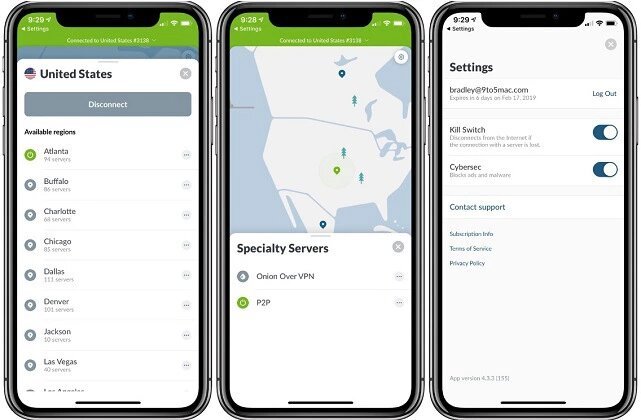
ເຄັດລັບ 6: ແກ້ໄຂໄຟລ໌ Plist
ວິທີການສຸດທ້າຍໃນບັນຊີລາຍຊື່ຂອງພວກເຮົາຂອງສະຖານທີ່ spoofing ສໍາລັບ iPhone ໂດຍບໍ່ມີການ jailbreaking ແມ່ນໂດຍການແກ້ໄຂໄຟລ໌ Plist. ຢ່າງໃດກໍຕາມ, ມັນສາມາດໃຊ້ໄດ້ກັບ iOS 10 ແລະຮຸ່ນເກົ່າເທົ່ານັ້ນ. ນອກຈາກນີ້, ທ່ານຄວນມີ iTunes ຕິດຕັ້ງຢູ່ໃນຄອມພິວເຕີຂອງທ່ານ. ຂັ້ນຕອນຕໍ່ໄປນີ້ຈະນໍາພາທ່ານໃນການແກ້ໄຂໄຟລ໌ Plist ເພື່ອປອມແປງສະຖານທີ່ GPS ໃນ iPhone:
ຂັ້ນຕອນທີ 1 : ດາວນ໌ໂຫລດແລະຕິດຕັ້ງ 3utools ຟຣີໃນ Windows PC ຂອງທ່ານ, ຫຼັງຈາກນັ້ນເຊື່ອມຕໍ່ iPhone ຂອງທ່ານກັບຄອມພິວເຕີຜ່ານສາຍ USB.
ຂັ້ນຕອນທີ 2 : ເປີດໃຊ້ 3uTools ແລະມັນຈະຮັບຮູ້ iPhone ຂອງທ່ານໂດຍອັດຕະໂນມັດ. ເປີດເມນູ “iDevice†ແລະເລືອກ “Back up/Restoreâ€, ຈາກນັ້ນຄລິກທີ່ “Back up iDevice†.
ຂັ້ນຕອນທີ 3 : ເລືອກການສຳຮອງຂໍ້ມູນຫຼ້າສຸດທີ່ທ່ານສ້າງຂຶ້ນຈາກຕົວເລືອກ “Backup Management†ແລະໄປທີ່ AppDocument> AppDomain-com.apple.Maps> Library> Preferences.
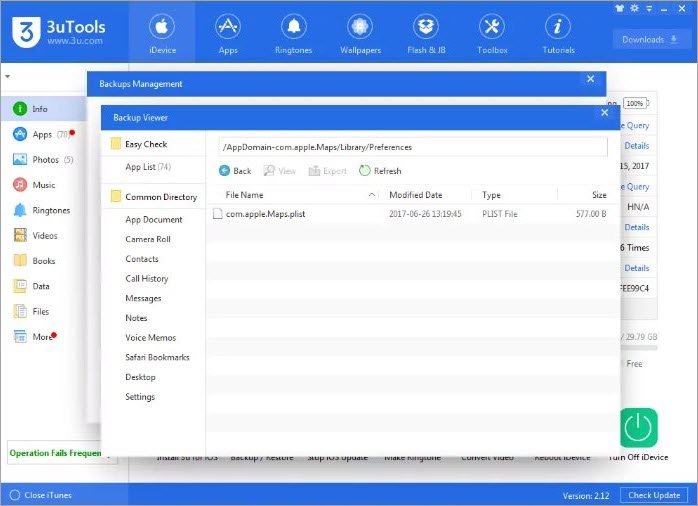
ຂັ້ນຕອນທີ 4 : ເປີດໄຟລ໌ “com.apple.Maps.plist†ໂດຍການຄລິກສອງຄັ້ງ. ກ່ອນທີ່ໄຟລ໌ທີ່ແທັກ “/dict,†ໃສ່ສິ່ງຕໍ່ໄປນີ້:
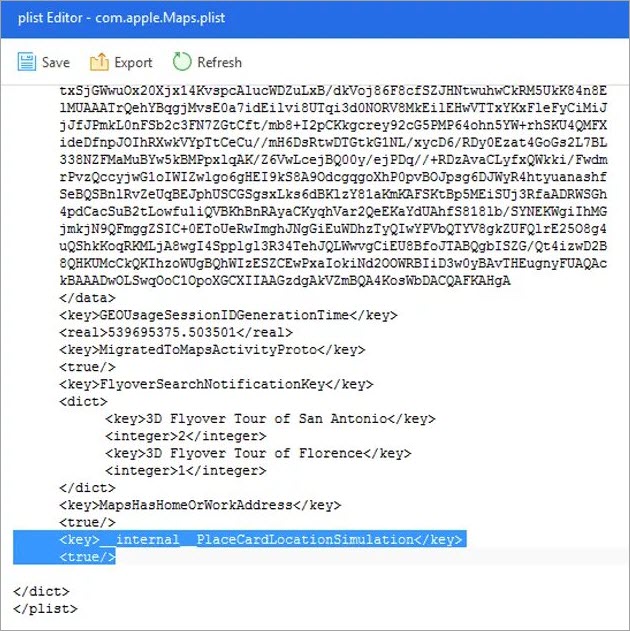
ຂັ້ນຕອນທີ 5 : ຫຼັງຈາກການບັນທຶກໄຟລ໌ plist, ກັບຄືນໄປບ່ອນ “Backup Managementâ€ແລະປິດການທໍາງານ “Find My iPhone’ ທາງເລືອກໃນ iPhone ຂອງທ່ານ.
ຂັ້ນຕອນທີ 6 : ກູ້ໄຟລ໌ທີ່ສຳຮອງໄວ້ເມື່ອບໍ່ດົນມານີ້ທັງໝົດ. ຖອດ iPhone ຂອງທ່ານອອກຈາກ PC ຂອງທ່ານ, ຈາກນັ້ນເປີດ Apple Maps ແລະຈໍາລອງສະຖານທີ່ທີ່ທ່ານຕ້ອງການ teleport.
ສະຫຼຸບ
ວິທີການທີ່ລະບຸໄວ້ໃນບົດຄວາມນີ້ຄວນຈະເຮັດໃຫ້ທ່ານເພື່ອປອມແປງສະຖານທີ່ GPS ໃນ iPhone ຂອງທ່ານໂດຍບໍ່ມີການ jailbreak. ເຈົ້າສາມາດເລືອກວິທີໃດກໍໄດ້ຕາມທີ່ເຈົ້າມັກ. ແຕ່ຄໍາແນະນໍາດ້ານເທິງຂອງພວກເຮົາແມ່ນ ຕົວປ່ຽນສະຖານທີ່ MobePas iOS , ເຊິ່ງສະຫນັບສະຫນູນ iOS 16 ໃຫມ່ແລະເຮັດໃຫ້ຂະບວນການງ່າຍທີ່ສຸດ. ໄດ້ຮັບເຄື່ອງມືນີ້ແລະເລີ່ມຕົ້ນມີຄວາມມ່ວນ faking ສະຖານທີ່ iPhone ຂອງທ່ານ.